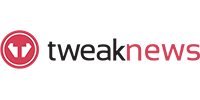Cómo configurar Stunnel para USENET
Última Actualización: jul. 14, 2019
Al usar Stunnel, puede habilitar conexiones SSL a Usenet incluso si NO tiene un lector de noticias Usenet compatible con SSL o un póster de noticias USENET. Reminder Stunnel es solo para Windows / Andriod / UNIX.
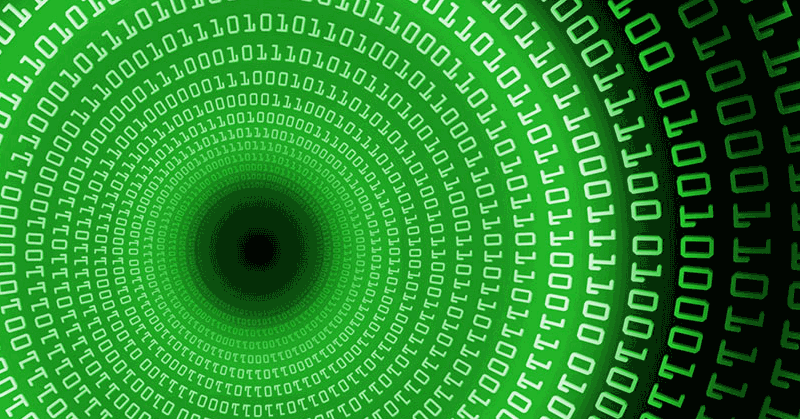
Configurar Stunnel para Usenet en 8 pasos
1) Vaya a la página de descarga de stunnel -> https://www.stunnel.org/downloads.html y descargue la última versión.
2) Instalar stunnel con todas las opciones predeterminadas
3) Edite el archivo stunnel.conf y busque las siguientes líneas; Úselo para el modo cliente; cliente = sí y elimine el; delante de; cliente = sí
4) Edite el archivo de configuración para que se vea así …
` ; Configuración de nivel de servicio compresión = zlib nntp aceptar = 127.0.0.1:119 connect news.giganews.com:563 `
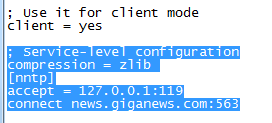
5) Guarde el archivo y cierre la ventana
6) Vaya a Inicio-> Todos los programas-> Stunnel-> Ejecutar Stunnel para iniciar stunnel y luego debería ver el programa ejecutándose en su barra de tareas.
7) Vaya a Configuración del servidor en su cliente de noticias favorito y configure una nueva conexión con la siguiente configuración: Dirección del servidor 127.0.0.1 puerto 119 con 20 conexiones
8) ¡Usa tu nombre de usuario y contraseña habituales y listo! Su conexión de Usenet ahora es segura.